软件介绍
AutoCAD 2010是Autodesk公司推出的里程碑式设计软件,带来了多项突破性创新。该版本首次引入参数化绘图功能,支持几何约束和尺寸驱动,大幅提升了设计智能化和修改效率。全新的三维网格建模工具让自由造型设计变得更加灵活直观,用户可以像雕刻黏土一样塑造复杂曲面。软件还增强了PDF支持,实现双向数据交换,并优化了图纸发布流程。界面方面保留了Ribbon设计但改进了用户体验,新增的”快速查看”功能让大图档管理更便捷。AutoCAD 2010通过强化2D参数化与3D自由建模的结合,为建筑、制造和工程设计提供了前所未有的创意自由度,标志着CAD技术向更智能化方向迈进的重要一步。
安装步骤
01
解压下载后的软件包。右键软件包,点击【解压到当前文件夹】(win11系统需先点击【显示更多选项】)。 (未安装解压软件可以点击此处查看:如何安装解压软件?)
温馨提示:
①在解压文件之前,需先关闭所有杀毒软件(包括电脑自带的McAfee)、防火墙、Windows Defender,否则激活程序可能会被误杀清除导致无法正常运行。
②猜您想问:
☛点击查看:杀毒软件为啥误报病毒?
☛点击查看:如何正确关闭杀毒软件?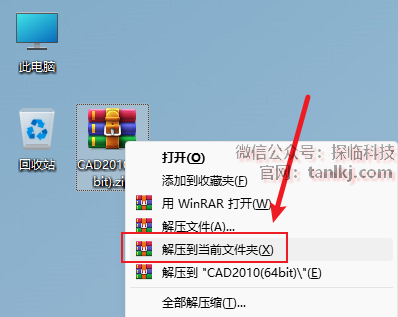
02
打开解压后的文件夹,双击打开文件夹【CAD2010】,右键程序【setup】,点击【以管理员身份运行】。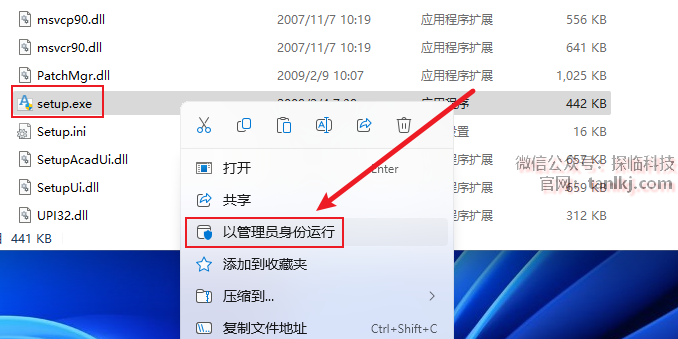
03
点击【安装产品】。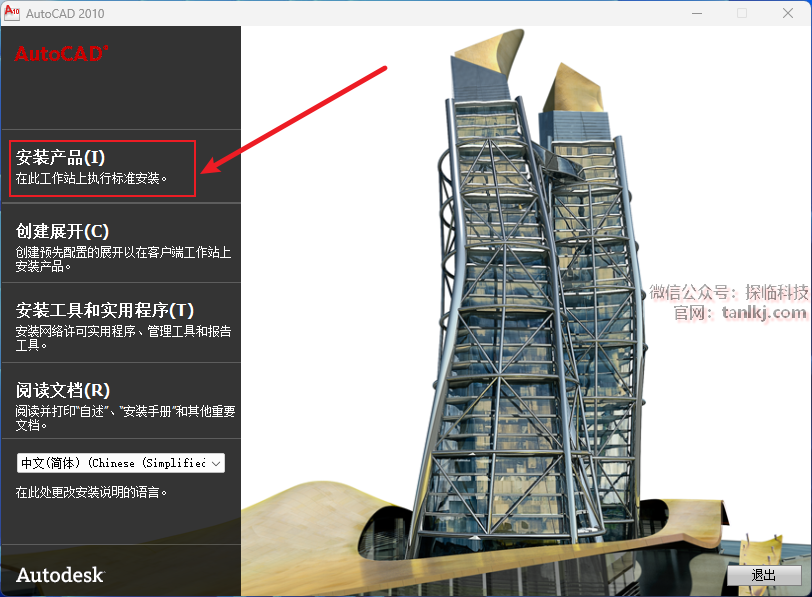
04
点击【下一步】。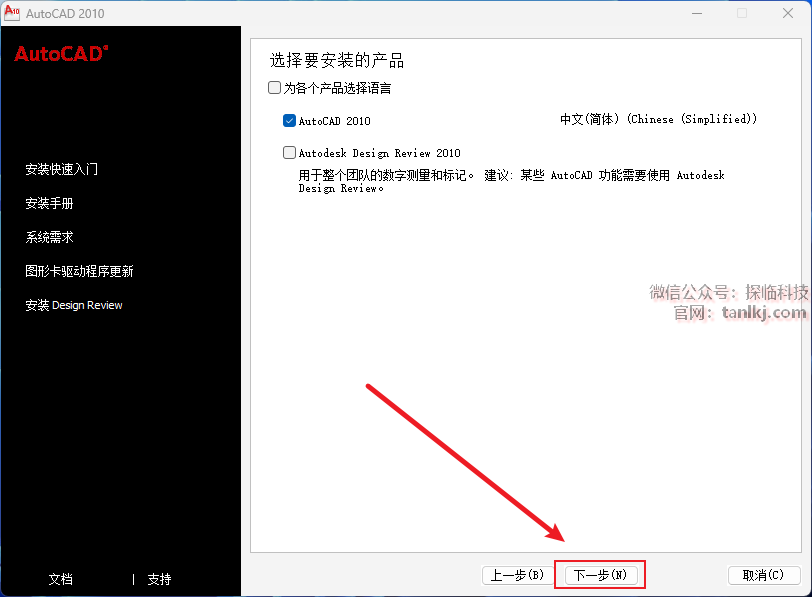
05
①勾选【我接受】;
②点击【下一步】。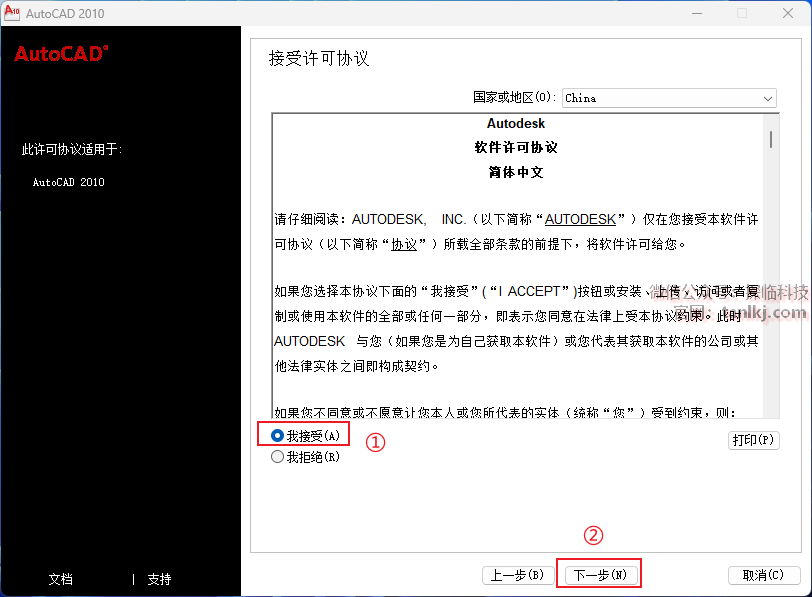
06
①输入序列号和产品密钥
666-69696969
001B1
②输入【姓氏、名字、组织】,可随意输入;
③点击【下一步】。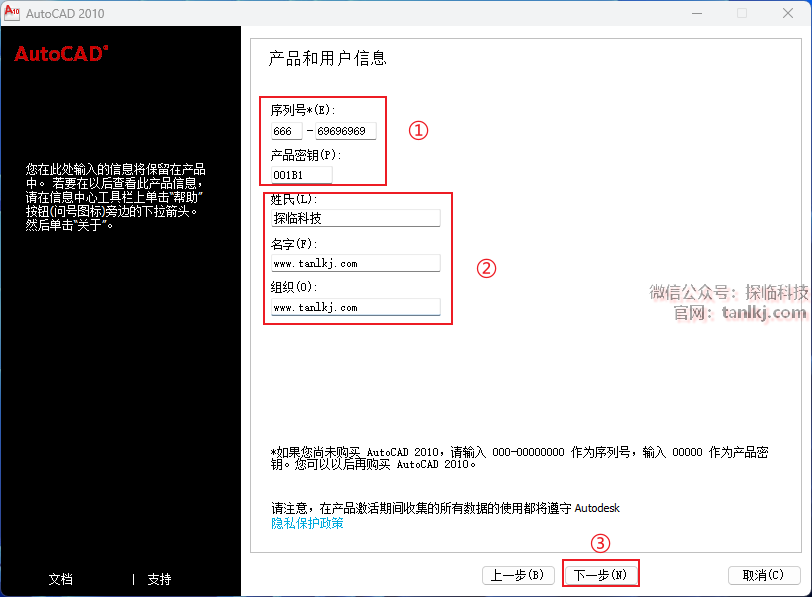
07
点击【配置】。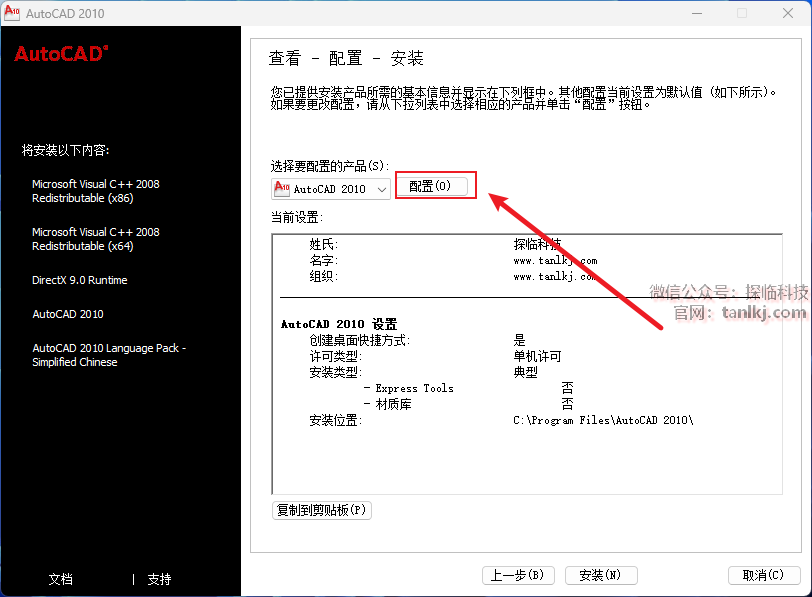
08
点击【下一步】。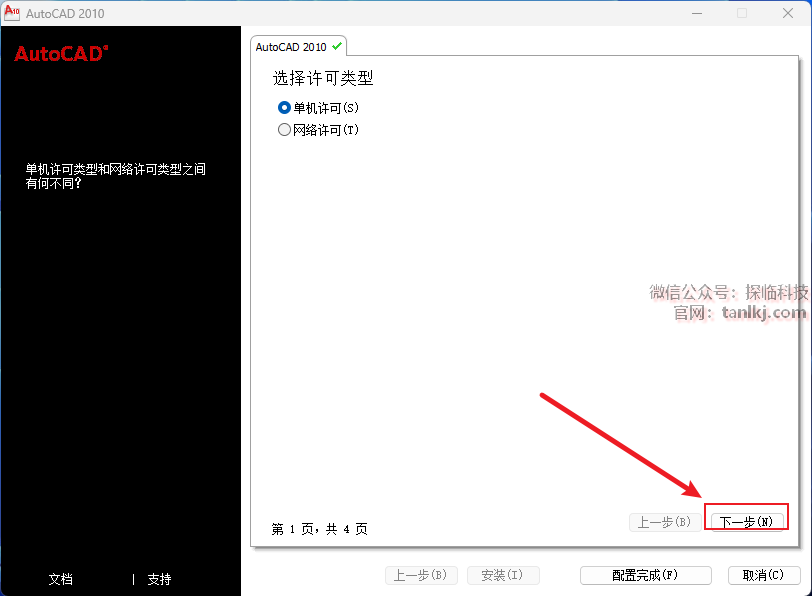
09
①勾选【Express Tools】和【材质库】;
更改软件默认的安装位置,如不需更改,直接点击点击【下一步】即可。
②点击【浏览】;
③选择软件安装的位置,安装路径不能包含任何中文字符;
④点击【确定】;
⑤点击【下一步】。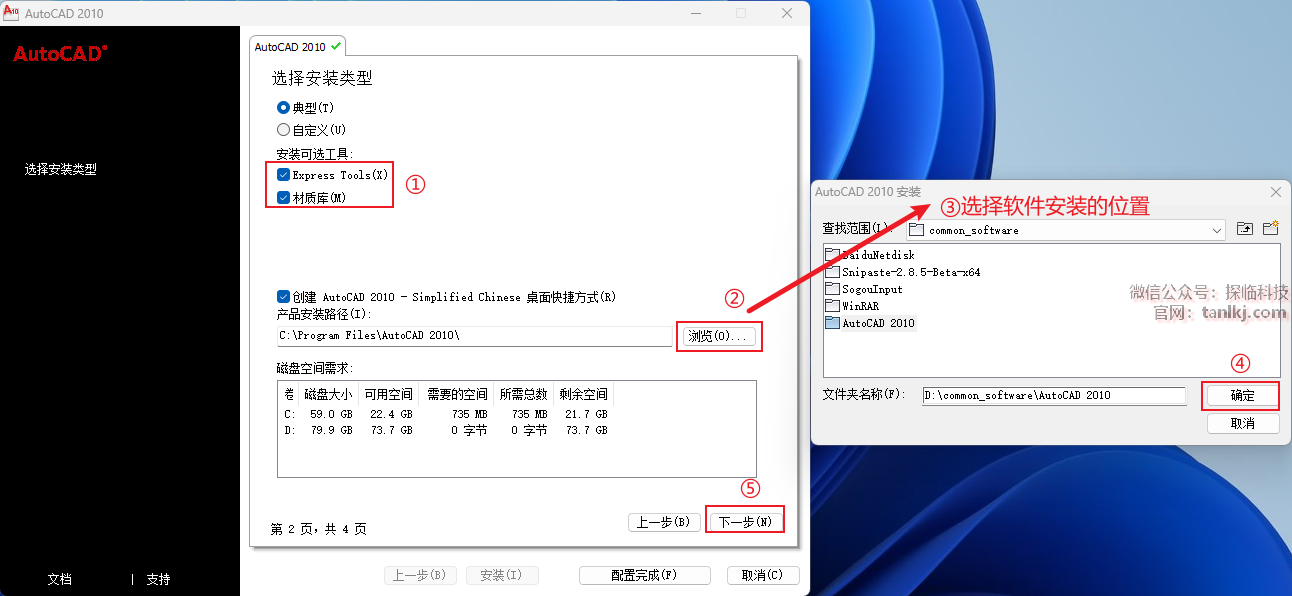
10
点击【下一步】。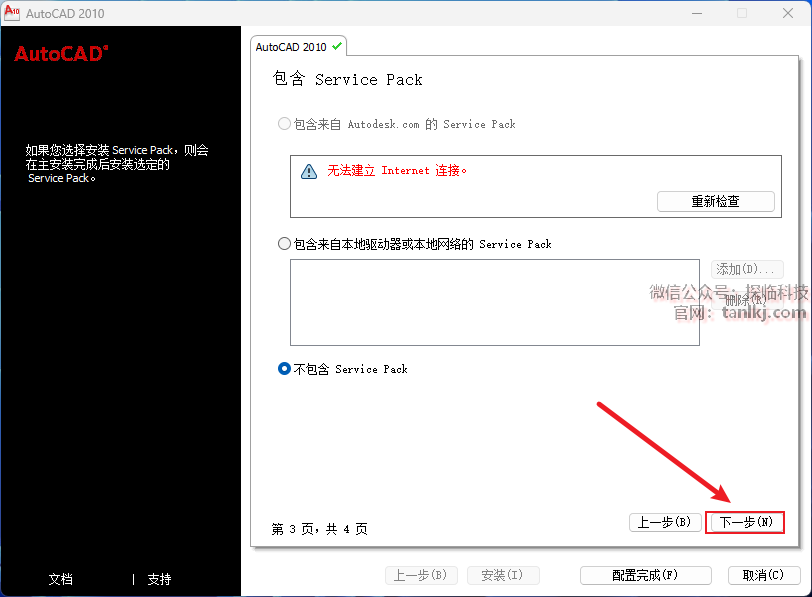
11
点击【配置完成】。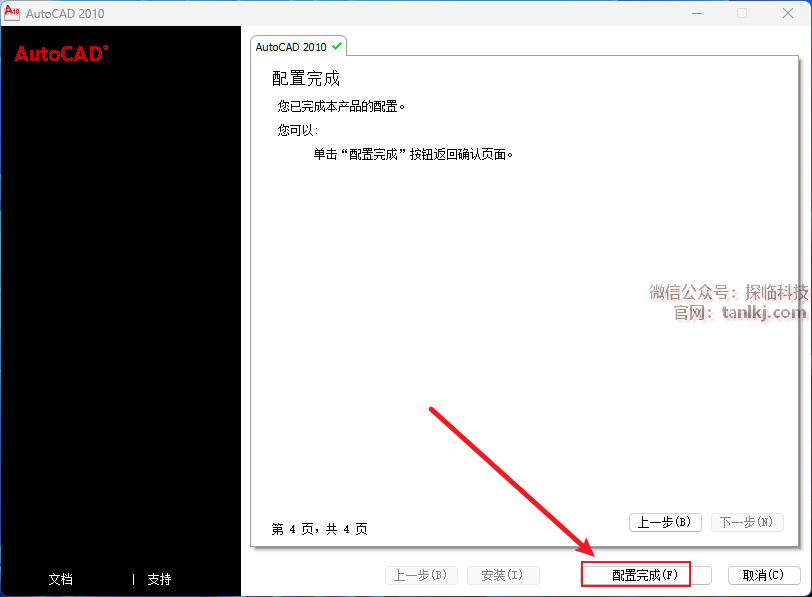
12
点击【安装】。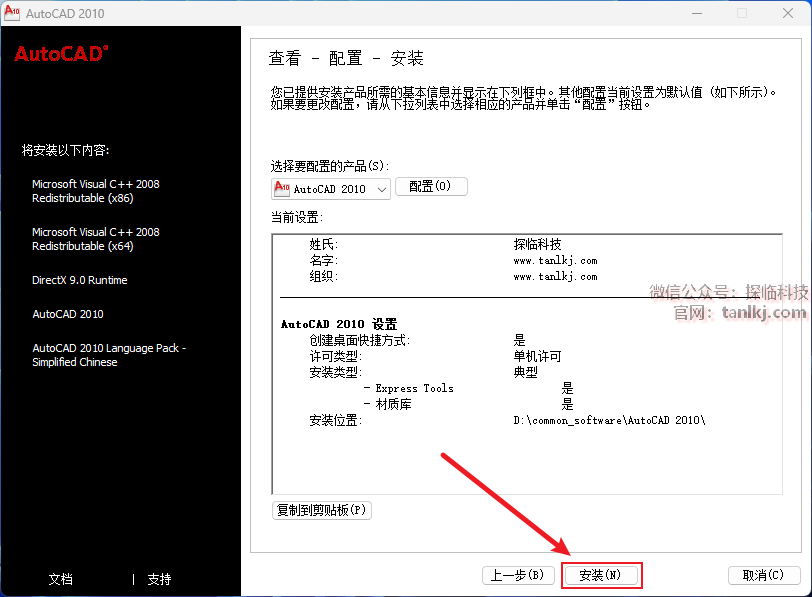
13
正在安装中……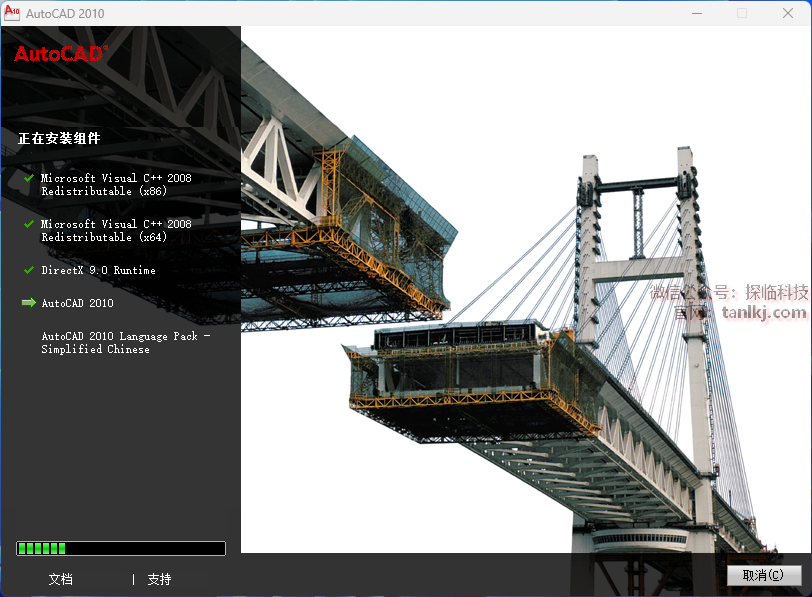
14
①去掉勾选【查看AutoCAD 2010自述】;
②点击【完成】。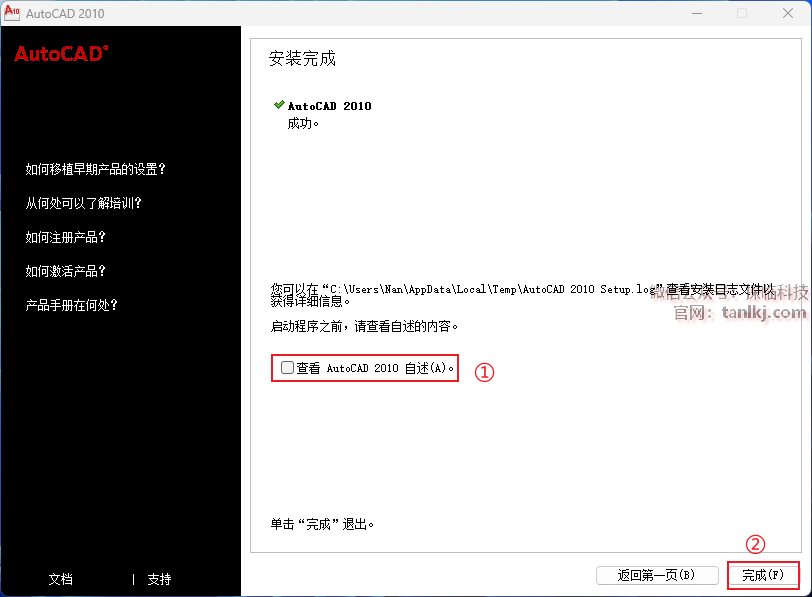
15
在桌面,双击运行软件【AutoCAD2010】。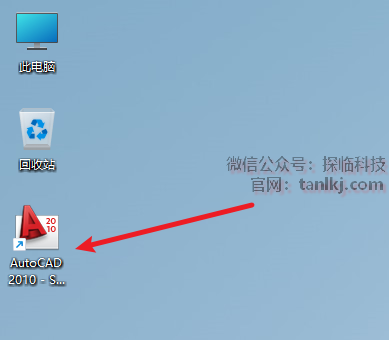
16
点击【跳过】。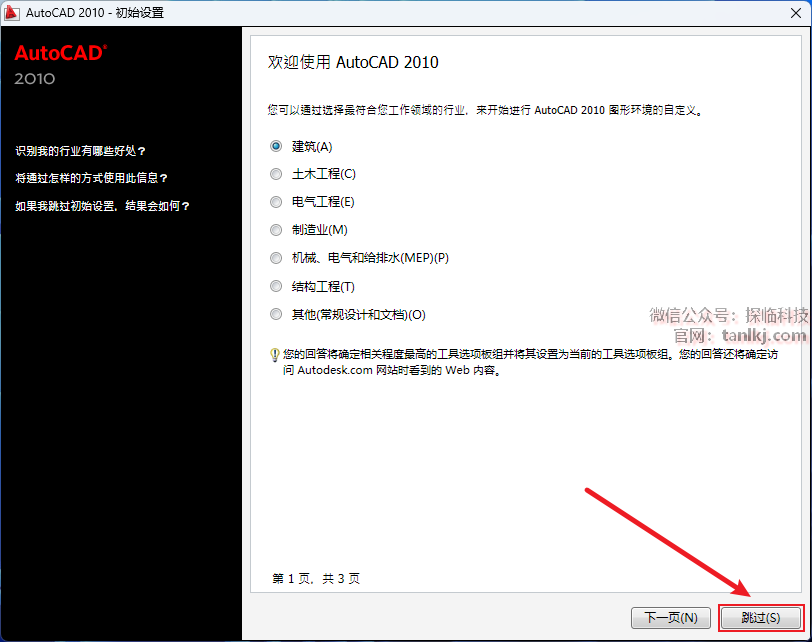
17
①去掉勾选【AutoCAD 2010 下次启动时提醒我】;
②点击【启动AutoCAD 2010】。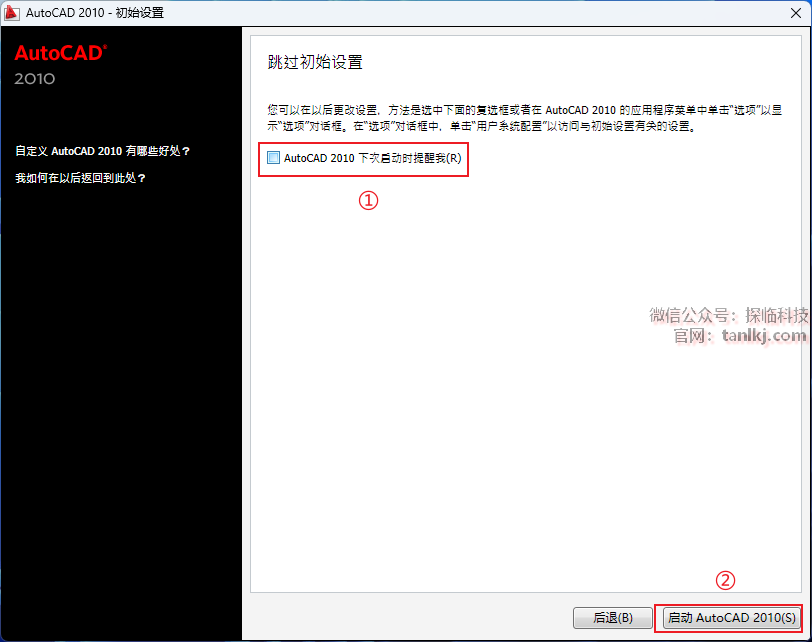
18
点击【激活】。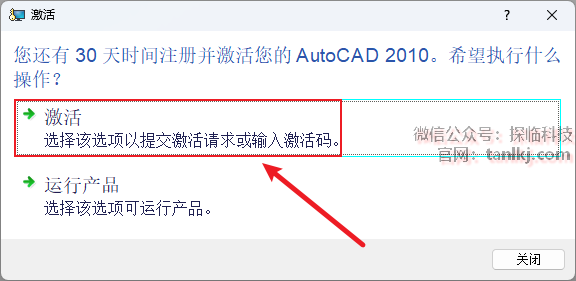
19
①点击【输入激活码】;
②点击【键入激活码】。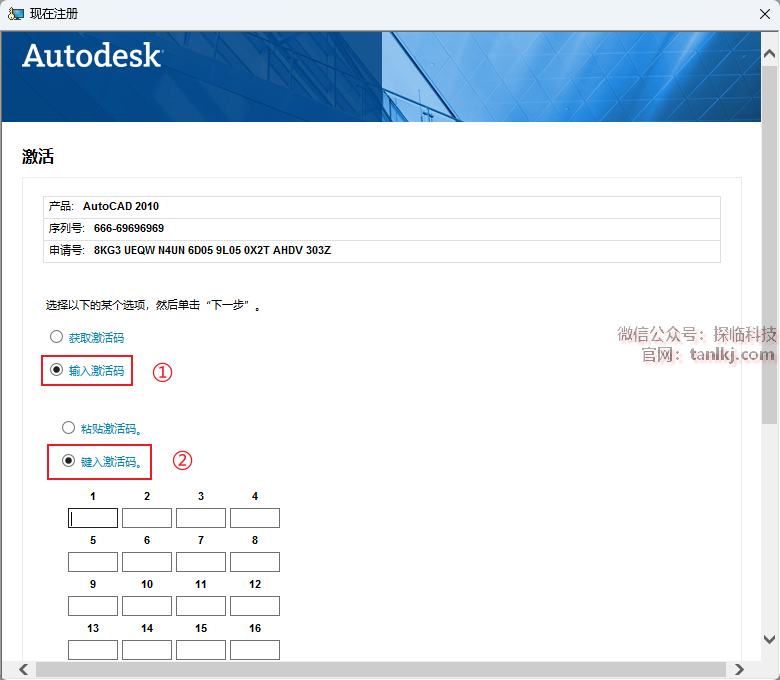
20
打开之前解压后的文件夹,右键程序【xf-a2010】,点击【以管理员身份运行】。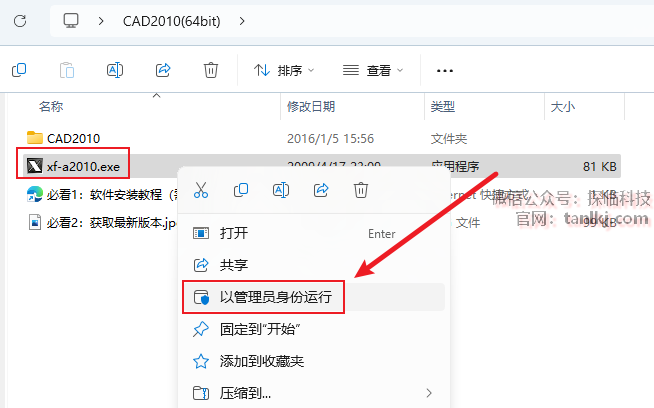
21
①复制申请号至【Request】框中;
②点击【Men Patch】;
③点击【确定】。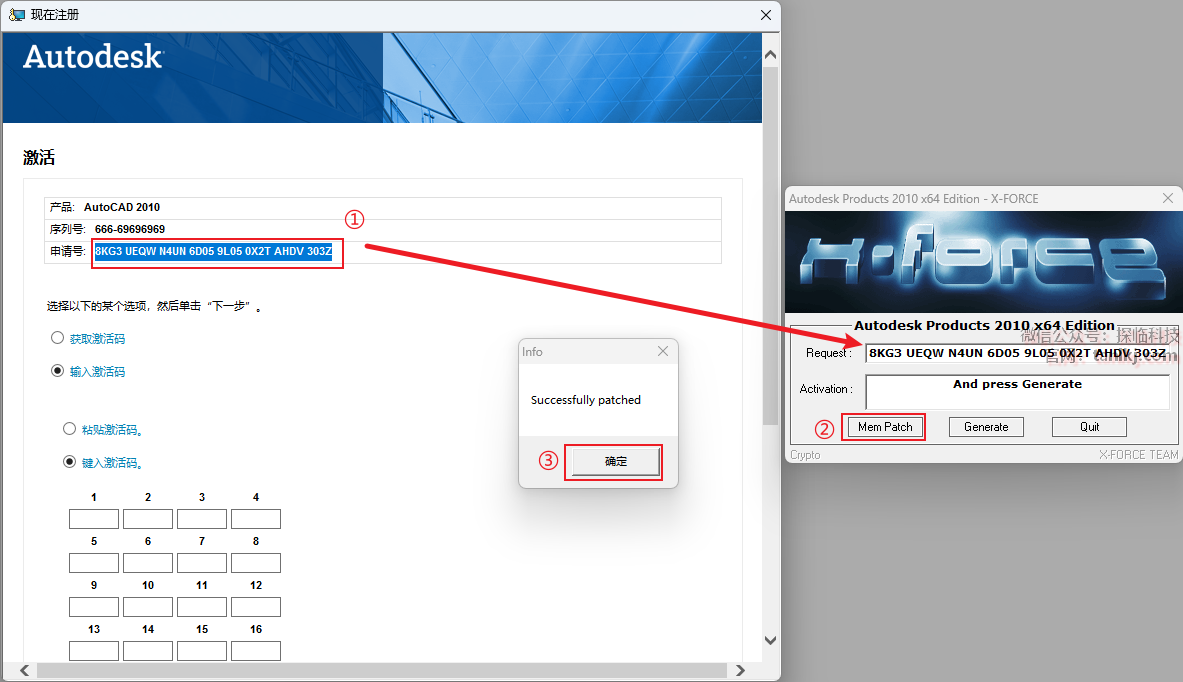
22
①点击【Generate】;
②复制Activation码至指定位置;
③点击【下一步】。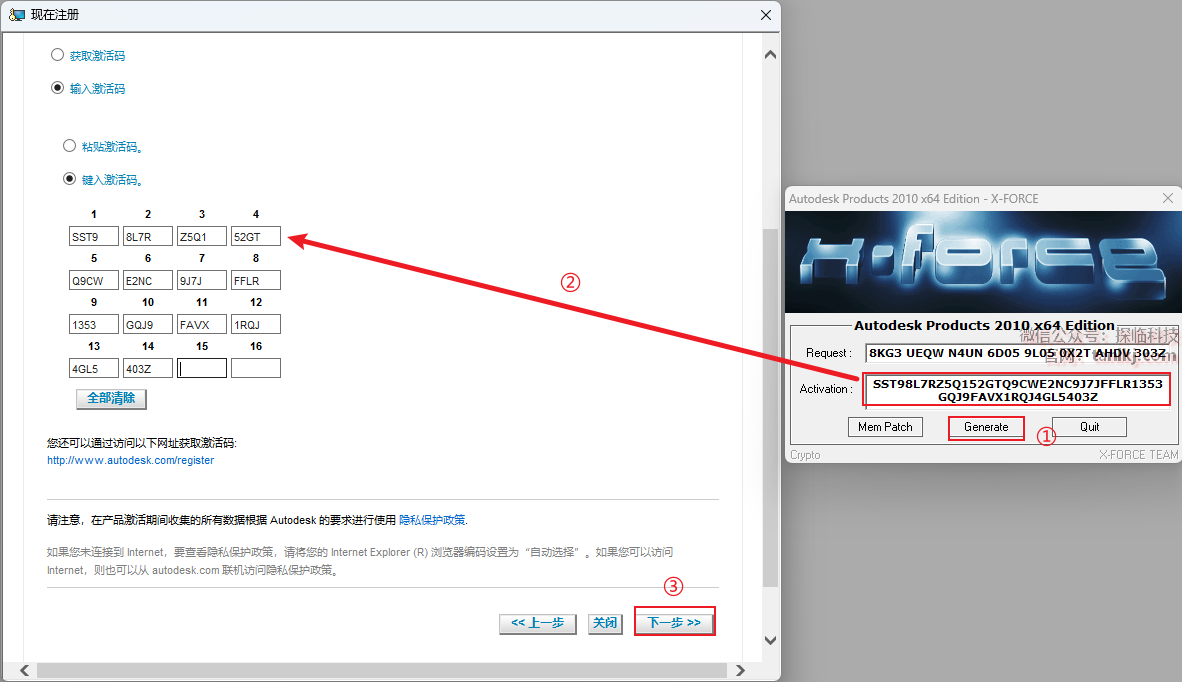
23
点击【完成】。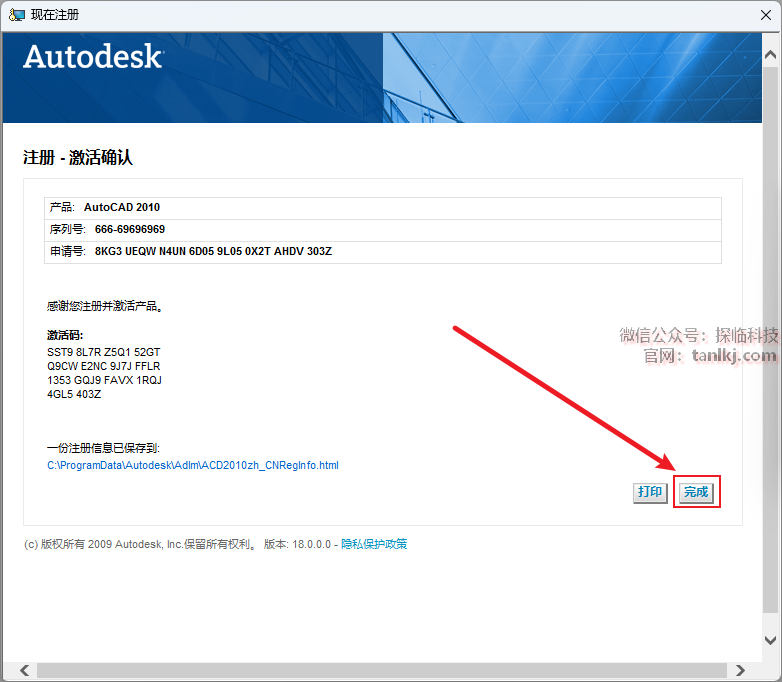
24
软件安装完成。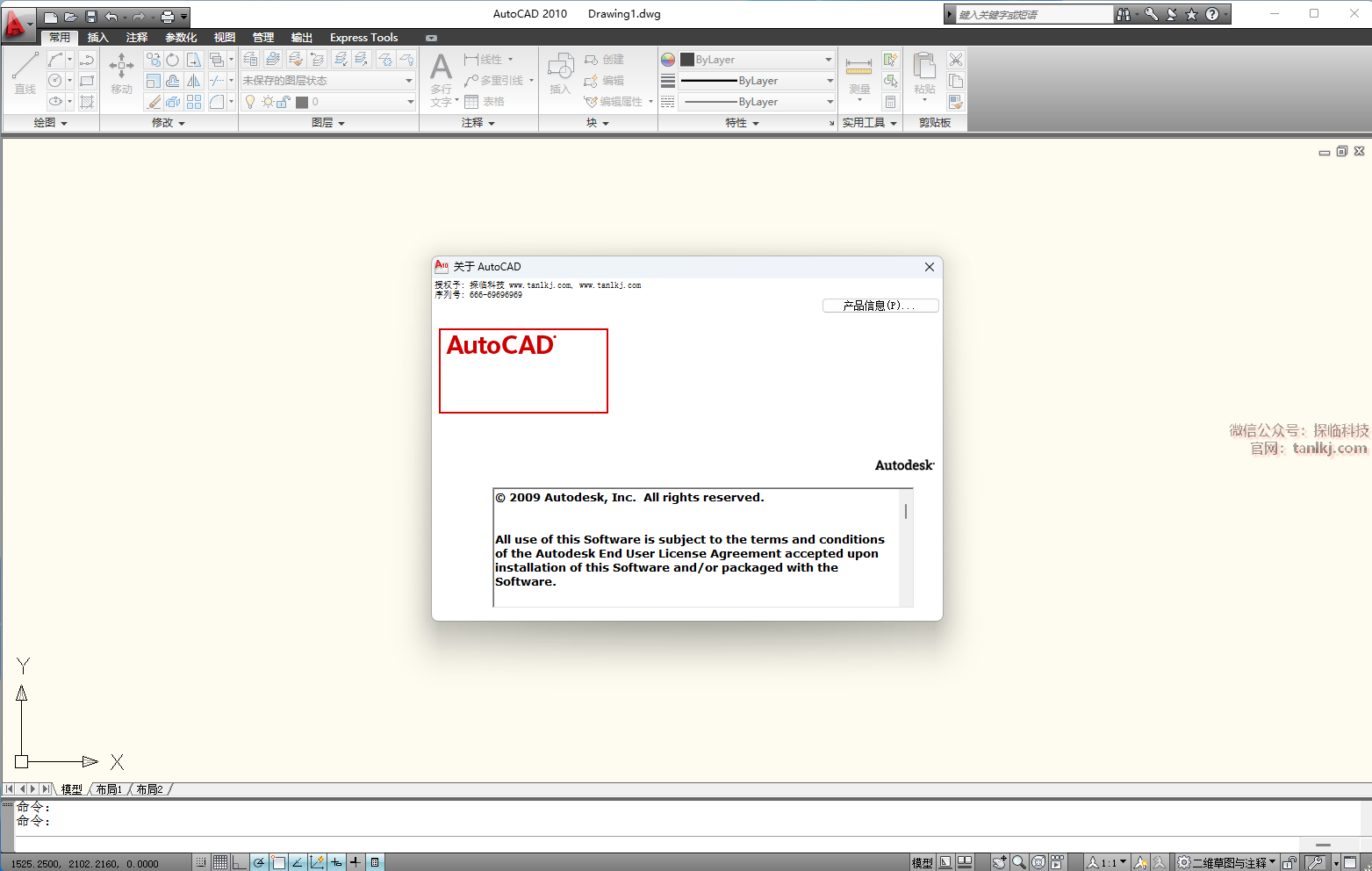




评论0